 Primeira página > Tutorial de software > 8 coisas que você deve fazer após comprar um novo laptop Windows
Primeira página > Tutorial de software > 8 coisas que você deve fazer após comprar um novo laptop Windows
8 coisas que você deve fazer após comprar um novo laptop Windows
Depois de desembalar seu laptop e carregá-lo pela primeira vez, há algumas etapas essenciais de configuração que você deve seguir. Algumas dessas etapas garantirão que seu computador funcione de maneira eficiente, enquanto outras ajudarão a manter seus dados seguros. Eles garantirão que seu laptop esteja configurado corretamente desde o início.
Instalar atualizações pendentes
Laptops novos geralmente ficam em estoque por meses depois de saírem da fábrica, antes de serem vendidos. Durante esse período, nenhuma atualização do sistema operacional lançada pela Microsoft será instalada no seu laptop. Portanto, é crucial instalar essas atualizações pendentes para obter os recursos mais recentes e garantir que seu sistema esteja seguro.
Para procurar e instalar atualizações pendentes do Windows, clique com o botão direito no botão Iniciar, abra "Configurações" e navegue até a guia "Windows Update" à esquerda. Se o Windows já tiver baixado as atualizações, será solicitado que você reinicie o dispositivo para instalá-las. Nesse caso, clique no botão “Reiniciar agora”.
Se nenhuma atualização for baixada, clique em "Verificar atualizações". O Windows irá então procurar atualizações disponíveis e baixá-las. Em seguida, reinicie o seu dispositivo para instalá-los.
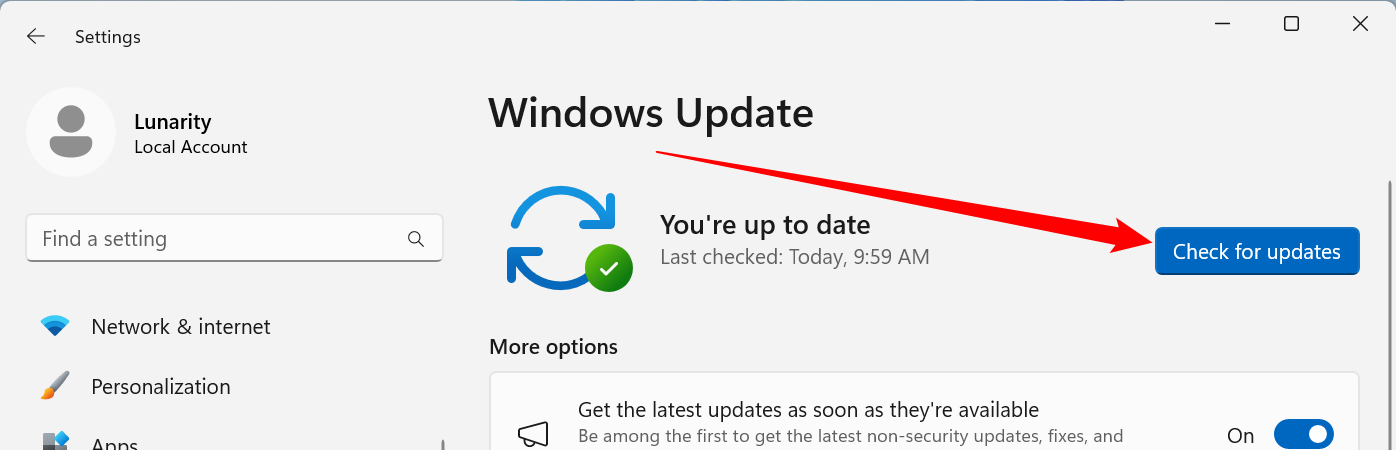
Desinstalar Bloatware pré-instalado
Bloatware refere-se a aplicativos e programas desnecessários que são pré-instalados em seu laptop pelo fabricante. Isso pode incluir software antivírus, aplicativos de música ou streaming, aplicativos de previsão do tempo e notícias, videogames, aplicativos da marca OEM e muito mais. Esses aplicativos ocupam um espaço de armazenamento valioso e reduzem o desempenho do sistema ao serem executados em segundo plano.
Eles também têm permissão por padrão para enviar pop-ups irritantes com frequência, especialmente de aplicativos antivírus pré-instalados, solicitando que você assine seus serviços premium. Portanto, é importante remover esses aplicativos. Para fazer isso, clique com o botão direito no botão Iniciar e abra “Configurações”. Em seguida, vá para Aplicativos > Aplicativos instalados.
Localize os aplicativos desnecessários, clique nos três pontos horizontais próximos a eles e clique em “Desinstalar”.
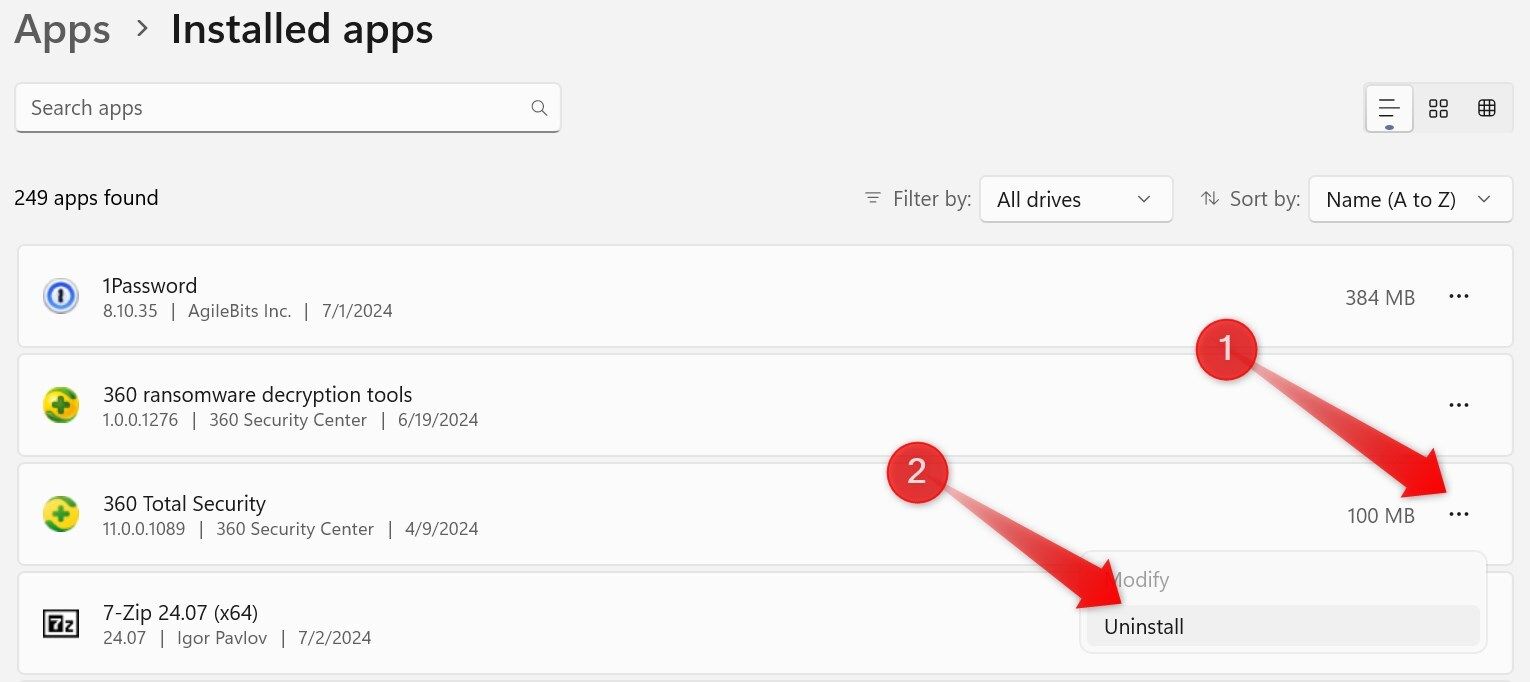
Configurar backup
Esteja você importando dados de seu laptop antigo ou usando seu novo, você deve configurar um backup para garantir que seus dados estejam seguros caso seu computador é roubado ou sua unidade de armazenamento falha. Você tem várias opções para fazer backup de seus dados, mas recomendamos o uso de serviços de backup online como o Backblaze, no mínimo.
Depois de configurado, o serviço é executado em segundo plano e faz backup contínuo de todos os novos arquivos que você cria ou salva. Embora haja um custo inicial, você obtém um serviço de backup ilimitado e confiável por menos de US$ 100. Se quiser uma opção gratuita, você pode usar serviços de armazenamento em nuvem como o OneDrive para fazer backup de seus arquivos.
No entanto, planos gratuitos de serviços de armazenamento em nuvem geralmente vêm com limites de armazenamento, restringem backups a pastas específicas e podem não reter versões de arquivos e pastas.
Também nunca é demais criar um backup local de seus dados importantes, além de uma solução em nuvem.
Crie um ponto de restauração do sistema
Um ponto de restauração do sistema é um instantâneo dos arquivos de sistema, configurações e registro do seu computador em um momento específico. Se você encontrar um problema que as correções gerais não conseguem resolver, você pode reverter o sistema para um estado anterior, quando tudo estava funcionando bem. Ao contrário de um backup, um ponto de restauração não inclui arquivos pessoais e a execução de uma restauração não os afetará.
Para criar um ponto de restauração, digite Restauração do Sistema na barra de pesquisa do Windows e clique em “Criar um Ponto de Restauração”. Na guia Proteção do Sistema, clique no botão “Criar”, adicione um nome fácil de lembrar, como “Ponto de restauração do novo PC” e clique em “Criar”. Aguarde até que o processo seja concluído com sucesso.
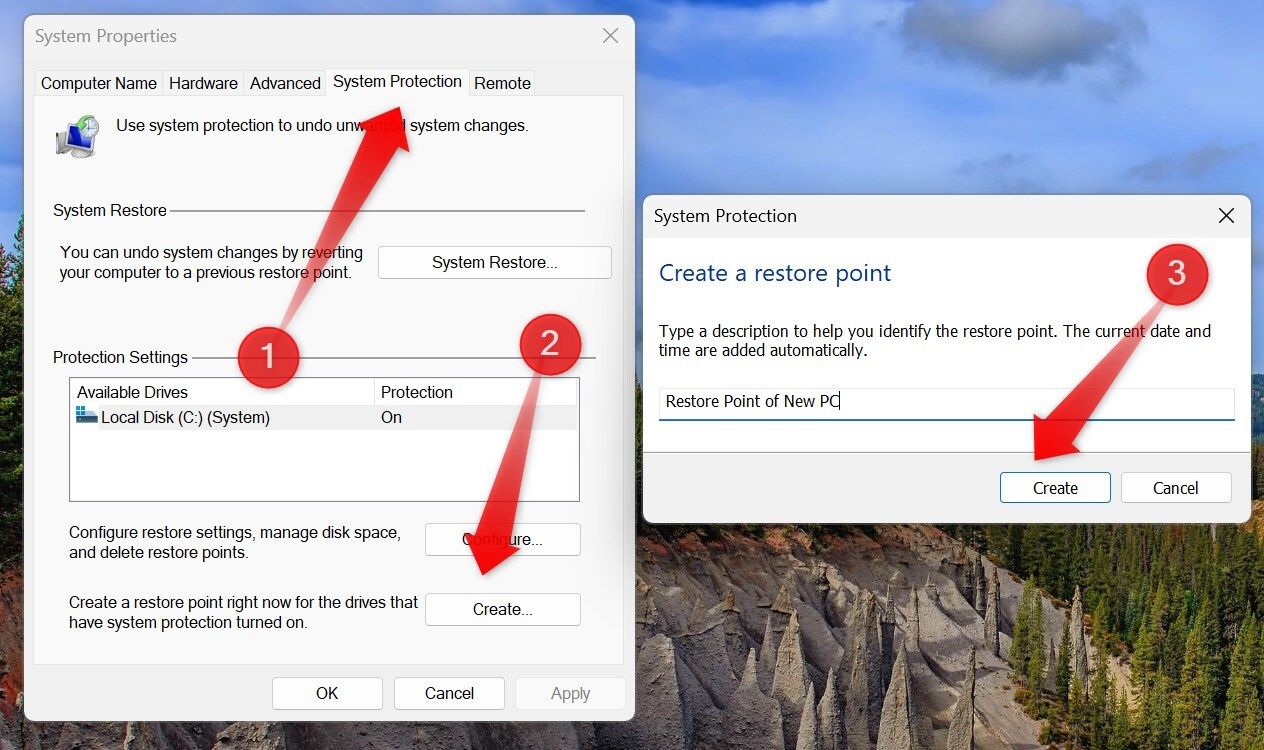
Desativar anúncios e recomendações
A Microsoft exibe anúncios em várias áreas do sistema operacional, incluindo o menu Iniciar, tela de bloqueio, Explorador de arquivos, Windows Search, Windows Store e muito mais.
Embora a Microsoft personalize esses anúncios e recomendações com base nos aplicativos e serviços que você usa, com o objetivo de melhorar a experiência do usuário sugerindo serviços relevantes, eles podem se tornar bastante irritantes com o tempo. Se preferir não ser incomodado por eles, você precisará desativá-los.
Infelizmente, não existe uma opção de um clique para desativar todos os anúncios; você terá que desativá-los em cada seção individualmente.
Ativar Encontre Meu Dispositivo
Encontre Meu Dispositivo é um recurso inestimável que deve sempre estar ativado em seu laptop. Ele permite que você rastreie a localização do seu PC em caso de perda ou roubo e bloqueie-o para evitar acesso não autorizado aos seus dados privados. Você também pode enviar uma mensagem personalizada com suas informações de contato para a tela de bloqueio, o que pode ajudar um bom samaritano a devolver seu laptop.
Para ativar o Encontre Meu Dispositivo, você deve estar conectado ao seu laptop com uma conta da Microsoft que tenha direitos administrativos. Uma vez logado, abra o aplicativo Configurações, navegue até a guia “Privacidade e segurança” à esquerda, vá para “Encontrar meu dispositivo” à direita e ative o botão de alternância ao lado de “Encontrar meu dispositivo”.
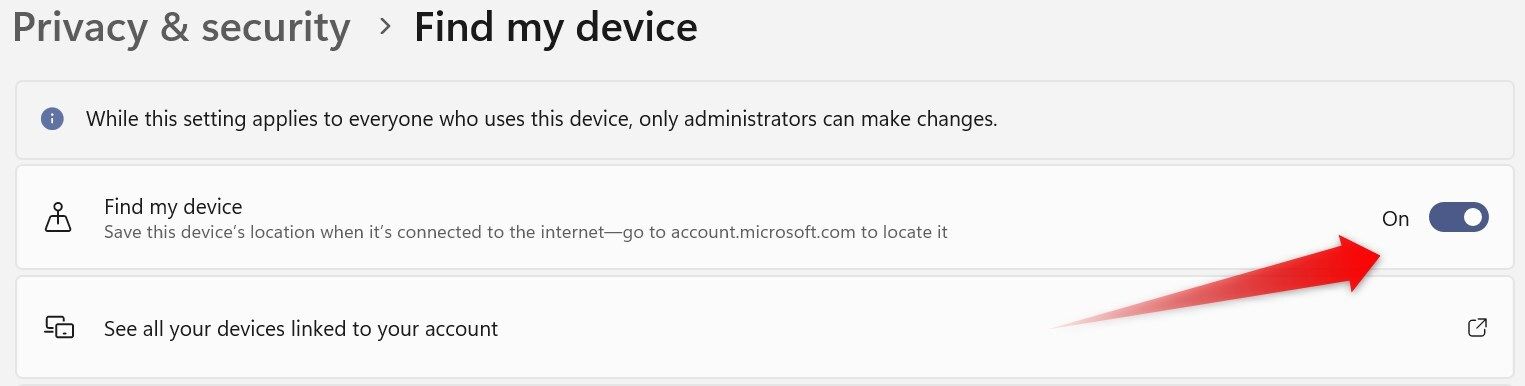
Configure o Windows Hello
Em seguida, configure o Windows Hello para entrar instantaneamente em seu laptop usando reconhecimento facial, leitura de impressão digital ou um PIN, para evitar digitar muito tempo. senha. Para fazer isso, abra Configurações, vá para a guia “Contas” à esquerda e navegue até Contas > Opções de login. Clique na opção de login que deseja configurar e siga as instruções na tela.
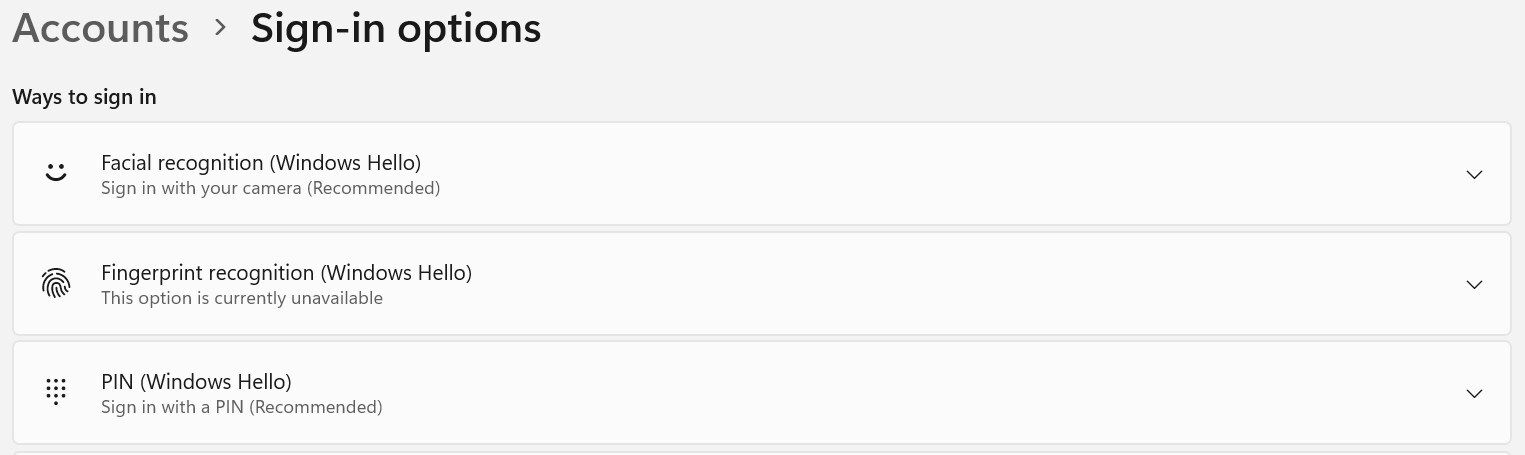
Se o seu PC não tiver um sensor de impressão digital ou não suportar reconhecimento facial, você não poderá usar essas opções.
Instale aplicativos essenciais
Por último, você deve instalar vários aplicativos essenciais para otimizar sua experiência no PC com Windows. Isso inclui um navegador leve e com uso eficiente de recursos, como Pale Moon ou UR Browser, um aplicativo Auto Dark Mode para alternar automaticamente entre os modos claro e escuro e uma ferramenta robusta de pesquisa de arquivos, como Everything.
Além disso, instale ferramentas dedicadas de captura de tela e gravação de tela, como Lightshot e ShareX, junto com software de compactação de arquivos gratuito e de código aberto, como 7-Zip. Além disso, instale PowerToys para acessar uma variedade de utilitários úteis que podem ajudar a aumentar sua produtividade.
Ao desembalar seu novo laptop, há algumas etapas importantes que você deve seguir. Embora algumas etapas possam ser atrasadas, a configuração de backups, a criação de um ponto de restauração e a instalação de atualizações pendentes são cruciais e não devem ser esquecidas por muito tempo. Além disso, continue explorando outros recursos do Windows para aproveitar ao máximo seu novo laptop.
-
 Como excluir seus dados de um site de pesquisa de pessoaEste artigo foi atualizado pela última vez em 24 de fevereiro de 2025. Muitas pessoas não sabem que uma quantidade significativa de seus dados...Tutorial de software Postado em 2025-04-21
Como excluir seus dados de um site de pesquisa de pessoaEste artigo foi atualizado pela última vez em 24 de fevereiro de 2025. Muitas pessoas não sabem que uma quantidade significativa de seus dados...Tutorial de software Postado em 2025-04-21 -
 Como disfarçar um iPad como um laptopEste artigo atualizado (publicado originalmente em 31 de outubro de 2019) explora como transformar seu iPad em uma alternativa de laptop usando os re...Tutorial de software Postado em 2025-04-21
Como disfarçar um iPad como um laptopEste artigo atualizado (publicado originalmente em 31 de outubro de 2019) explora como transformar seu iPad em uma alternativa de laptop usando os re...Tutorial de software Postado em 2025-04-21 -
 Como limpar o cache da caixa de correio Mac? Como excluí -lo no Mac?Este guia explica como limpar o cache de email no seu Mac, abordando problemas comuns, como desempenho lento e problemas de carregamento de email. O...Tutorial de software Postado em 2025-04-21
Como limpar o cache da caixa de correio Mac? Como excluí -lo no Mac?Este guia explica como limpar o cache de email no seu Mac, abordando problemas comuns, como desempenho lento e problemas de carregamento de email. O...Tutorial de software Postado em 2025-04-21 -
 Como priorizar a alocação de wifi para os dispositivos mais necessáriosAs casas modernas geralmente possuem vários dispositivos conectados às redes de acesso Wi-Fi simultaneamente, o que geralmente leva ao aperto de l...Tutorial de software Postado em 2025-04-19
Como priorizar a alocação de wifi para os dispositivos mais necessáriosAs casas modernas geralmente possuem vários dispositivos conectados às redes de acesso Wi-Fi simultaneamente, o que geralmente leva ao aperto de l...Tutorial de software Postado em 2025-04-19 -
 Revisão do software McAfee Antivirus: é suficiente? 【Função, preço】mcAfee: um antivírus veterano, mas é o melhor para Macs? McAfee, um nome de longa data e respeitável na segurança cibernética, oferece uma suíte an...Tutorial de software Postado em 2025-04-19
Revisão do software McAfee Antivirus: é suficiente? 【Função, preço】mcAfee: um antivírus veterano, mas é o melhor para Macs? McAfee, um nome de longa data e respeitável na segurança cibernética, oferece uma suíte an...Tutorial de software Postado em 2025-04-19 -
 OnePlus Watch 3 é adiado para abril devido a problemas engraçadosDepois que o tão esperado OnePlus Watch 3 SmartWatch é lançado, o plano de compra pode exigir um pequeno ajuste. Um problema ridículo de produção ...Tutorial de software Postado em 2025-04-19
OnePlus Watch 3 é adiado para abril devido a problemas engraçadosDepois que o tão esperado OnePlus Watch 3 SmartWatch é lançado, o plano de compra pode exigir um pequeno ajuste. Um problema ridículo de produção ...Tutorial de software Postado em 2025-04-19 -
 Dicas para aproveitar ao máximo a função da torneira na parte traseira do seu iPhoneAo longo dos anos, a Apple desenvolveu um grande número de ferramentas para tornar o uso de iPhones mais conveniente. Embora o recurso "Tap B...Tutorial de software Postado em 2025-04-18
Dicas para aproveitar ao máximo a função da torneira na parte traseira do seu iPhoneAo longo dos anos, a Apple desenvolveu um grande número de ferramentas para tornar o uso de iPhones mais conveniente. Embora o recurso "Tap B...Tutorial de software Postado em 2025-04-18 -
 Obtenha rapidamente as atualizações do Windows 11 24H2, pule a fila de esperaNo guia abrangente, o Minitool o levará a como ignorar o Windows 11 24H2 Waiting Line usando a política e o registro do grupo. Ação Se você deseja fo...Tutorial de software Postado em 2025-04-18
Obtenha rapidamente as atualizações do Windows 11 24H2, pule a fila de esperaNo guia abrangente, o Minitool o levará a como ignorar o Windows 11 24H2 Waiting Line usando a política e o registro do grupo. Ação Se você deseja fo...Tutorial de software Postado em 2025-04-18 -
 Dicas para usar pontos de acesso para telefones celulares: como evitar o aumento no tráfego de dadosusando seu telefone como um ponto de acesso para o seu laptop em movimento é conveniente, mas os laptops são porcos de dados. Ao contrário dos telefo...Tutorial de software Postado em 2025-04-18
Dicas para usar pontos de acesso para telefones celulares: como evitar o aumento no tráfego de dadosusando seu telefone como um ponto de acesso para o seu laptop em movimento é conveniente, mas os laptops são porcos de dados. Ao contrário dos telefo...Tutorial de software Postado em 2025-04-18 -
 Qual é melhor comparado ao iPhone e Android?Escolha entre iOS e Android: uma comparação detalhada O mercado de telefones celulares é dominado por dois principais players: iOS e Android. Ambo...Tutorial de software Postado em 2025-04-17
Qual é melhor comparado ao iPhone e Android?Escolha entre iOS e Android: uma comparação detalhada O mercado de telefones celulares é dominado por dois principais players: iOS e Android. Ambo...Tutorial de software Postado em 2025-04-17 -
 Safari diminui o Mac? O segredo para acelerar o safari!O navegador Safari é executado lentamente? Um guia imperdível para aceleração para usuários de Mac! Safari é um dos navegadores mais rápidos do Mac...Tutorial de software Postado em 2025-04-17
Safari diminui o Mac? O segredo para acelerar o safari!O navegador Safari é executado lentamente? Um guia imperdível para aceleração para usuários de Mac! Safari é um dos navegadores mais rápidos do Mac...Tutorial de software Postado em 2025-04-17 -
 Eu pensei que nunca precisaria de uma carteira até que isso acontecesseVocê está em um bom restaurante com seu amado; Talvez vocês dois estejam desfrutando de um bife adorável. Depois de um tempo, você levanta a mão e pe...Tutorial de software Postado em 2025-04-17
Eu pensei que nunca precisaria de uma carteira até que isso acontecesseVocê está em um bom restaurante com seu amado; Talvez vocês dois estejam desfrutando de um bife adorável. Depois de um tempo, você levanta a mão e pe...Tutorial de software Postado em 2025-04-17 -
 Comparação entre McAfee e Mackeeper: qual é o melhor? Como escolher o software antivírus?A escolha da solução certa de segurança cibernética para o seu Mac pode ser complicada. Esta comparação de McAfee e Mackeeper ajuda você a decidir e...Tutorial de software Postado em 2025-04-17
Comparação entre McAfee e Mackeeper: qual é o melhor? Como escolher o software antivírus?A escolha da solução certa de segurança cibernética para o seu Mac pode ser complicada. Esta comparação de McAfee e Mackeeper ajuda você a decidir e...Tutorial de software Postado em 2025-04-17 -
 7 aplicativos de comunicação de segurança que você deve usarA escolha de um aplicativo de mensagens geralmente se resume ao que seus contatos usam, ignorando um fator crucial: segurança. Compartilhamos inform...Tutorial de software Postado em 2025-04-17
7 aplicativos de comunicação de segurança que você deve usarA escolha de um aplicativo de mensagens geralmente se resume ao que seus contatos usam, ignorando um fator crucial: segurança. Compartilhamos inform...Tutorial de software Postado em 2025-04-17 -
 O melhor guia de como rotular qualquer sitealém da estática: anotar páginas da web com facilidade A web não deve ser uma experiência estática. Com as ferramentas certas, você pode se envolv...Tutorial de software Postado em 2025-04-17
O melhor guia de como rotular qualquer sitealém da estática: anotar páginas da web com facilidade A web não deve ser uma experiência estática. Com as ferramentas certas, você pode se envolv...Tutorial de software Postado em 2025-04-17
Estude chinês
- 1 Como se diz “andar” em chinês? 走路 Pronúncia chinesa, 走路 aprendizagem chinesa
- 2 Como se diz “pegar um avião” em chinês? 坐飞机 Pronúncia chinesa, 坐飞机 aprendizagem chinesa
- 3 Como se diz “pegar um trem” em chinês? 坐火车 Pronúncia chinesa, 坐火车 aprendizagem chinesa
- 4 Como se diz “pegar um ônibus” em chinês? 坐车 Pronúncia chinesa, 坐车 aprendizagem chinesa
- 5 Como se diz dirigir em chinês? 开车 Pronúncia chinesa, 开车 aprendizagem chinesa
- 6 Como se diz nadar em chinês? 游泳 Pronúncia chinesa, 游泳 aprendizagem chinesa
- 7 Como se diz andar de bicicleta em chinês? 骑自行车 Pronúncia chinesa, 骑自行车 aprendizagem chinesa
- 8 Como você diz olá em chinês? 你好Pronúncia chinesa, 你好Aprendizagem chinesa
- 9 Como você agradece em chinês? 谢谢Pronúncia chinesa, 谢谢Aprendizagem chinesa
- 10 How to say goodbye in Chinese? 再见Chinese pronunciation, 再见Chinese learning
























